Izlabojiet Xbox One kļūdu 0x807a1007
Miscellanea / / July 26, 2022

Neskatoties uz to, ka Xbox ir vispopulārākā videospēļu konsole, tā joprojām saskaras ar dažām problēmām, kas kaislīgos spēlētājus liek vilties. Xbox One kļūda 0x807a1007 ir viena no kļūdām, kas jau kādu laiku vajā šos spēlētājus. Šie lietotāji vēlas konkrētas metodes, kā no tā ātri atbrīvoties, lai turpinātu bez pārtraukuma baudīt savu kādreiz iegūto spēļu pieredzi. Izlasiet šo rakstu līdz beigām, lai uzzinātu metodes, kā neatgriezeniski labot partijas tērzēšanas atvienoto Xbox kļūdu 0x807a1007.
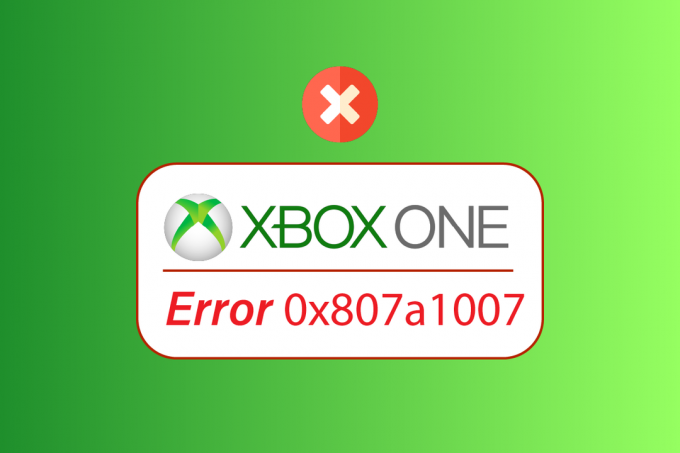
Saturs
- Kā labot Xbox One kļūdu 0x807a1007
- 1. metode: Power Cycle Xbox konsole
- 2. metode: iespējojiet enerģijas taupīšanas režīmu
- 3. metode: mainiet Xbox One reģionu
- 4. metode: mainiet NAT iestatījumus
- 5. metode: atjaunojiet rūpnīcas noklusējuma iestatījumus
Kā labot Xbox One kļūdu 0x807a1007
Daži no iemesliem, kāpēc šis kļūdas kods parādās jūsu ierīcē Xbox konsole ir:
- Problēmas ar noteiktu spēles reģionu
- Nesaskaņots (mērens vai stingrs) NAT tips
- Nepareizs barošanas režīms
Tālāk esošajā sadaļā ir aprakstītas funkcionālās un noderīgās metodes, kā novērst kļūdu 0x807a1007 jūsu Xbox.
1. metode: Power Cycle Xbox konsole
Xbox konsoles strāvas padeves pārslēgšana var nekavējoties efektīvi novērst jebkura veida kļūdas. Izpildiet tālāk minētās darbības, lai Xbox konsolē veiktu strāvas padeves ciklu vai cieto atiestatīšanu un atbrīvotos no partijas tērzēšanas atvienošanas problēmas ar Xbox.
1. Nospiediet un turiet Xbox poga no konsoles apmēram 10 sekundes.

2. Atvienojiet kabeļi savienojot ar konsoli un pēc kāda laika pievienojiet tos atpakaļ.
3. Nospiediet pogu Xbox poga vēlreiz konsolē un gaidiet, līdz tas pilnībā ieslēgsies, vienlaikus parādot ekrānā zaļo palaišanas animāciju.
Piezīme: ja restartēšanas laikā neparādās zaļā sāknēšanas animācija, atkārtojiet iepriekš minētās darbības vēlreiz, lai pārliecinātos, ka tā ieslēdzas pareizi.
Tagad pārbaudiet, vai Xbox One kļūda 0x807a1007 ir novērsta.
Lasi arī:Kā labot Xbox One kļūdas kodu 0x87dd0006
2. metode: iespējojiet enerģijas taupīšanas režīmu
Veiciet turpmākās darbības, lai ieslēgtu enerģijas taupīšanas režīmu un novērstu apspriesto Xbox problēmu.
1. Atveriet Vadīt izvēlni, nospiežot Xbox poga uz kontroliera.
2. Izvēlies Profils un sistēma > Iestatījumi iespējas.
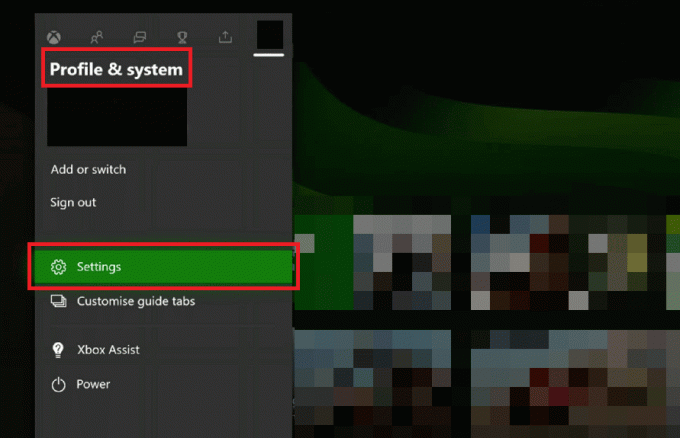
3. Pēc tam atlasiet Vispārīgi > Barošanas režīms un palaišana.
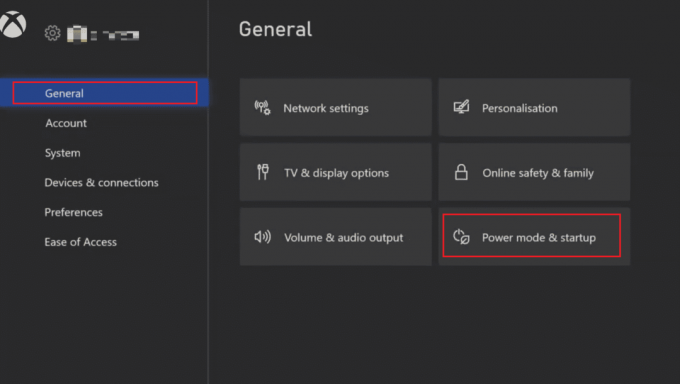
4. Nospiediet uz Jaudas režīms opciju.

5. Izvēlieties Enerģijas taupīšana opciju, kā parādīts zemāk.
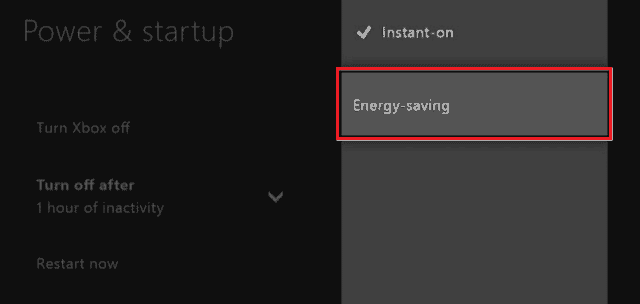
6. Restartējiet Xbox konsoli lai piemērotu veiktās izmaiņas.
Lasi arī:Novērsiet lielo pakešu zudumu Xbox
3. metode: mainiet Xbox One reģionu
Dažiem Xbox lietotājiem ir izdevies veiksmīgi novērst Xbox One kļūdu 0x807a1007, mainot Xbox reģionu. Izlasiet un izpildiet tālāk norādītās darbības, lai veiktu to pašu.
Piezīme: šī metode nav ieteicama lietotājiem, kuru Microsoft kontos ir palikusi nauda.
1. Nospiediet pogu Xbox poga uz kontrollera, lai atvērtu Vadīt izvēlne.
2. Izvēlieties Profils un sistēma > Iestatījumi, kā parādīts.

3. Tālāk izvēlieties Sistēma > Valoda un atrašanās vieta.

4. Izvēlieties Atrašanās vieta opciju, kā parādīts zemāk.

5. Izvēlies vēlamo vietu no saraksta.
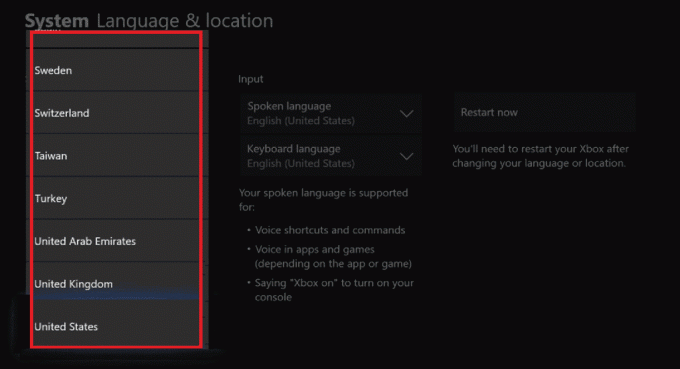
6. Pēc tam nospiediet pogu Restartēt tagad opciju.
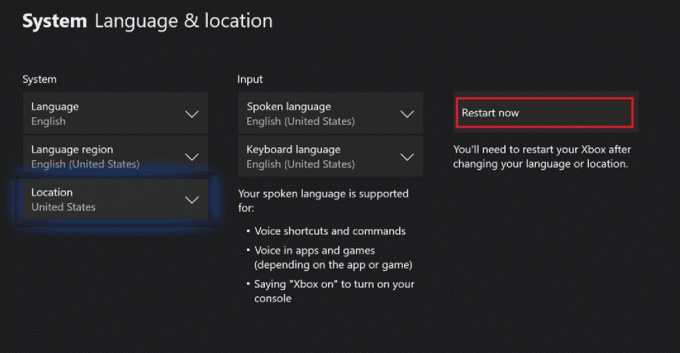
Pēc restartēšanas pārbaudiet, vai minētā problēma ir novērsta.
Lasi arī:Novērsiet, ka Xbox One austiņas nedarbojas
4. metode: mainiet NAT iestatījumus
Ja jūsu konsoles tīkla adrešu tulkošanas veids nav saderīgs ar resursdatora pusi, jūs, iespējams, saskarsities ar šo Xbox One kļūdu 0x807a1007. Lai atbrīvotos no šīs problēmas, jums ir jābūt atvērtam NAT tipam. Sekojiet tālāk norādītās darbības, lai mainītu NAT veidu uz Atvērt no Mērens vai Stingrs.
1. Atveriet izvēlni Guide un atlasiet Profils un sistēma > Iestatījumi no kreisās rūts.

2. Izvēlieties Tīkla iestatījumi opcija no Ģenerālis sadaļā.
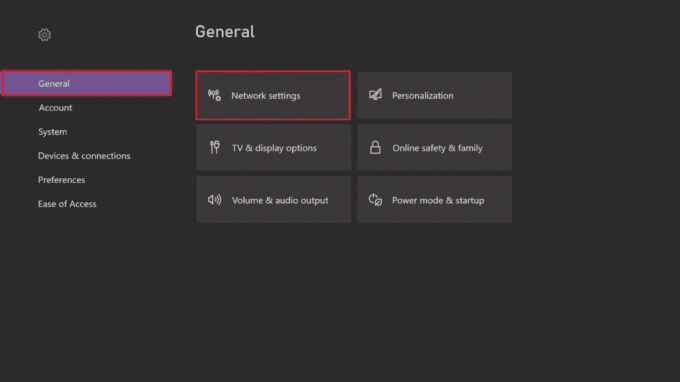
3. Izvēlieties Papildu iestatījumi, kā parādīts zemāk.

4. Izvēlieties Alternatīva porta izvēle opciju.
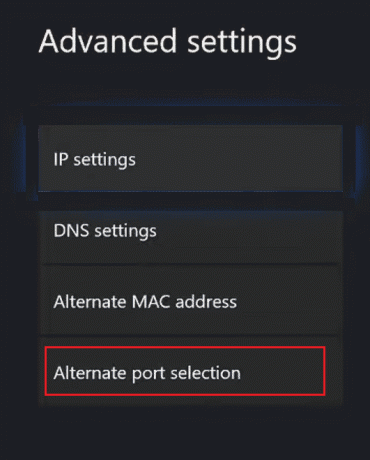
5. Izvēlieties Rokasgrāmata.

6. Izvēlies Izvēlieties portu nolaižamā izvēlne.
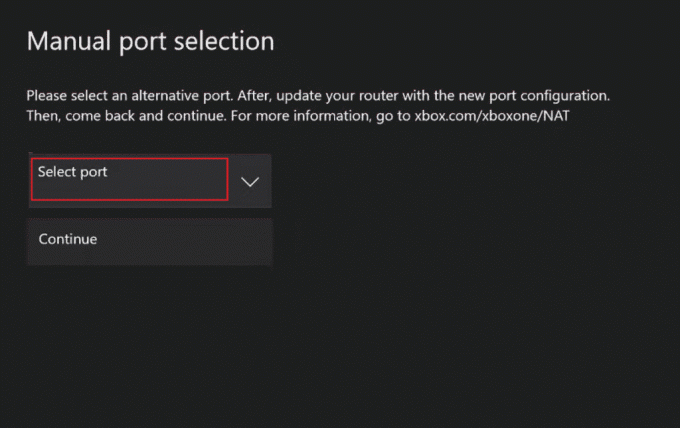
7. Izvēlieties jebkuru citu vēlamā osta no saraksta.

8. Pēc atlases nospiediet Turpināt opciju.
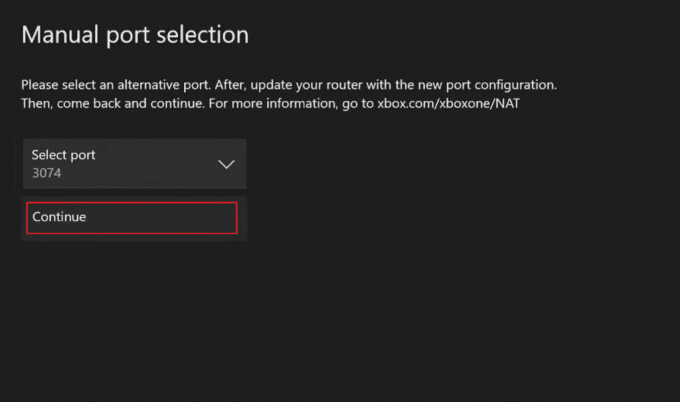
9. Tagad atgriezieties pie Tīkls iestatījumu ekrānu un pārbaudiet, vai NAT veids tagad ir mainīts uz Atvērt vai nē. Ja tā ir, jūs, iespējams, vairs nesaskarsities ar partijas tērzēšanas atvienošanas Xbox kļūdu.

Lasi arī:Kā labot Xbox One, es pastāvīgi izrakstos
5. metode: atjaunojiet rūpnīcas noklusējuma iestatījumus
Šī metode ir jāizmanto, ja nekas no iepriekš minētā nav izdevies. Atjaunojot konsoli uz rūpnīcas noklusējuma iestatījumiem, iestatījumi tiks atiestatīti un turpmāk tiks novērsta Xbox One kļūda 0x807a1007.
1. Nospiediet pogu Xbox poga no kontrollera, lai atvērtu Vadīt izvēlne.

2. Tagad izvēlies Iestatījumi > Sistēma > Konsoles informācija, kā parādīts.

3. Izvēlieties Atiestatīt konsoli.

4A. Izvēlies ATIESTATĪT UN SAGLABĀT MANAS SPĒLES UN LIETOTNES opciju, jo tādējādi tiek atiestatīta tikai programmaparatūra un iestatījumi.
Piezīme: spēles dati paliek neskarti, un jums nav nepieciešams vēlreiz lejupielādēt visu.

4B. Ja joprojām saskaraties ar Xbox tērzēšanas atvienošanas problēmu, atlasiet ATIESTATĪT UN NOŅEMT VISU opciju.
Piezīme: tiek dzēsti visi spēles un lietotņu dati,

Ieteicams:
- Izlabojiet Origin Error 65546:0 operētājsistēmā Windows 10
- Labojiet Arma 3 norādīto atmiņas kļūdu operētājsistēmā Windows 10
- Kā salabot pogu Xbox One kontrollerī
- Izlabojiet Xbox kļūdas kodu 0x87e5002b
Mēs ceram, ka esat sapratis labošanas darbības Xbox One kļūda 0x807a1007 un varējām to veiksmīgi izpildīt jūsu ierīcē. Tālāk esošajā komentāru sadaļā varat atstāt savus jautājumus par šo rakstu un tēmu ieteikumus turpmākajiem rakstiem.



